
Kako konfigurirati automatsku sigurnosnu kopiju podataka i datoteka u Androidu?
Kada koristite Android telefon, sve se može dogoditi. Stoga je vrijedno brinuti unaprijed stvoriti sigurnosnu kopiju.
Moderni pametni telefoni imaju pristojnu kameru koja može snimiti izvrsne slike, a njihove kompaktne veličine i ogromna funkcionalnost, uglavnom čine kamere pametnih telefona iz konkurencije.

Automatska sigurnosna kopija Android
Jedna od opcija koja nije prisutna u konvencionalnoj kameru je automatska sigurnosna kopija fotografija u oblaku. Pored toga, možete napraviti sigurnosnu kopiju kontakata i drugih korisnih podataka. Razgovarajmo o fotografiji kako se izrađuje automatska sigurnosna kopija na Androidu.
Možete konfigurirati sigurnosnu kopiju fotografije na nekoliko načina i kroz različite skladišta u oblaku. Puno ih je, pa odabirete najprikladnije za sebe. Kopiranje ćemo razmotriti putem Google+ i Quickpic, jer su ove opcije univerzalne.
Google+
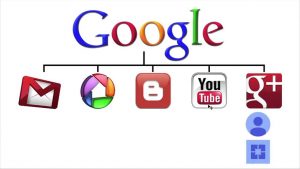
Čak i ako ne koristite ovu društvenu mrežu, i dalje obratite pažnju na nju. Za razliku od drugih programa, postoje mnoge dodatne funkcije, uključujući automatsko prilagođavanje slika, stvaranje foto priča, višenamjenski uređivač i još mnogo toga. Pored toga, ako ispunite neke uvjete, u usluzi će biti moguće održavati neograničenu količinu podataka.
Da biste stvorili sigurnosnu kopiju svojih fotografija:
- Instalirajte Google+ ako ga nemate
- Igrajte svoj račun
- Idite na program postavljanja i pronađite teret sabirnice
- Aktivirajte automatsku sigurnosnu kopiju
Možete odmah konfigurirati parametre ove opcije. Na primjer, možete dopustiti učitavanje samo pomoću Wi-Fi-ja i samo dok ste na punjenju.
Pobliže pogledajte stavku "Preuzmi sve", što omogućava premještanje svih dostupnih slika u telefon i video u oblak
Za početak, svaki je korisnik osiguran 15 GB slobodnog prostora.
Ako uzmemo u obzir da svezak distribuira sve Google usluge, uključujući Gmail i Google Drive, tada je ta vrijednost relativno mala. Ali ovdje možete malo prevariti.
Dno crta je da se obično prijenos fotografija i videozapisa provodi u izvornoj veličini, a isti će se volumen uzeti u obzir prilikom određivanja postojećeg mjesta u oblaku. Ali, ako dopustite da usluga smanji veličinu na 2048 × 2048, tada se mjesto koje zauzima popis neće uzeti u obzir. Dakle, dobit ćete gotovo neograničen prostor za svoje osobne arhive fotografija.
Brz
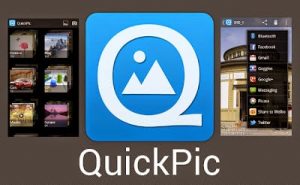
Kako konfigurirati automatsku sigurnosnu kopiju na Androidu?
Ovaj je program prepoznat kao jedna od najboljih fotografija fotografija za Android. Ima malu veličinu, veliku brzinu, široku funkcionalnost, što vam također omogućuje automatski stvaranje arhive. Ova je funkcija provedena ne tako davno, tako da malo ljudi još uvijek zna za nju.
Da biste napravili sigurnosnu kopiju svojih fotografija u bilo kojem od oblaka, navedite koje informacije želite donijeti tamo i povezati potrebne usluge. To se može učiniti lako:
- Instalirajte Quickpic i idite na njegovu postavku
- Pronađite točku za pohranu u oblaku. Ovdje trebate odabrati mape da biste spremili desno na vrhu
- Sada će vam se ponuditi nekoliko usluga koje možete odabrati, gdje će vam biti pohranjena sigurnosna kopija
- Da biste se povezali s željenim oblakom, unesite podatke za autorizaciju i dopustite programu da radi s vašim podacima
Kad su svi koraci dovršeni, program u pozadini učitat će svaku sliku koju ste napravili iz odabranih mapa u oblak. To se radi samo uz pomoć Wi-Fi-ja, ali nešto nije potrebno za nešto konfigurirati.
Ispitali smo samo dva moguća načina stvaranja sigurnosnih kopija na Androidu. Korisni su za početnike i one koji jednostavno nisu razmišljali o takvoj prilici.
